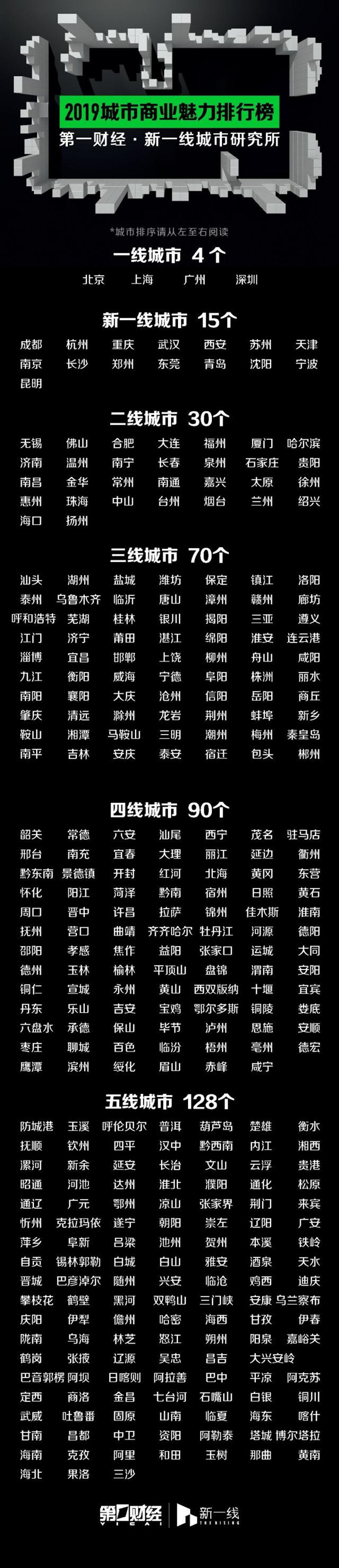这篇教程教潘少俊衡的朋友们用3DSMAX制作超酷的未来概念城市模型,教程难度中等。制作的城市很酷炫,我刚刚学习过来模型的部分。转发过来和大家一起学习先。先看效果图吧:

创作心得:
由于最近再筹备我的毕业设计中,我专业是环艺,看了很多关于未来摩天大楼的建筑方案,我也尝试着在MAX里搭建我的摩天大楼,我个人比较喜欢偏科幻一点的东西,我觉得设计的最大生命力在于它的前瞻性,好设计是经得起时间的考验的,放在未来几百年都不会显得过时的。(图02)

图02
这个作品我也在PS里画了一点草图,但由于我建模水平有限,作用不到。但也起到确定作品整体色调作用。(图03)

图03
其间花大量的时间来完成这幅作品的构图,这也是考验一个人审美观的时候,这个过程中不断会有新的想法出现,一般确定构图后我才继续为作品添加细节的。关于构图方面每个人都有自己见解,或者你自己不确定什么构图好看,个人建议你可以去参考一下好的大师作品,不一定是美术作品,摄影的也行,还有电影的截图这些都行。(图04)

图04
一、模型的制作
第一步 小建筑的制作
这部分我用到了Greeble楼房插件来制作,相信很多人用过,这个插件很强大,而且做出来的模型量不大。用来做远景中景最好不过了。(图05)

图05
将它复制,记得一位我很崇拜的大师说过,软件最大的功能在于复制,这是真理,果真没错,很快一个城市的基本雏形就出现了。(图06、07)

图06

图07
第二步 中景建筑的制作
这个建模也简单,由于我建模水平不怎么样,我也不想花很多时间在这里,打算在后期处理的再加上细节。(图08)

图08
第三步 主体建筑制作
这个建筑是分3个部分制作的。(图09)

图09
先制作一个BOX出来,在复制一大堆出来插在那块用了扭曲命令的楼板上。(图10、11)

图10

图11
这个是用弧线制作一条出来,在进行复制得来的。(图12)

图12
第四步 飞船的制作
首先建一个球体进行拉伸,做出飞船的大概形状,然后进行多边形编辑,在为飞船添加些小细节,例如动力装置什么的。(图13、14)

图13

图14
第五步 整体模型摆放
这是模型顶视图摆放的位置参考Camera摆放,模型只是为了一个画面服务的,所以摄影机看不到的就不需要管它了。摆放的时候还有个注意的,可以按数字7,打开总面数显示,别让机器负担太大,如果实在是太卡了,建议在右键-对象属性里,勾选“显示为外框“。(图15、16、17)

图15

图16

图17
二、材质贴图灯光
UV设定
在这里推荐一个UV展开的插件UV layout ,我最近半年的作品都是用了这个来展开UV,方便快捷。除此之外还有一个不错的UV展开工具Unfold 3D推荐大家尝试一下。
这个场景的模型我并没有展开UV,而是用了UVW的box贴图。
材质设定
物体的材质我主要使用了Smoke和Falloff,Smoke用来模拟物体的污垢,我把Smoke效果添加在Bump里,并将Bump的参数设置的非常低,这样的物体看起来有些破破烂烂,正是我要的效果。
虽然质感做到破旧了,但是物体的贴图还是比较新,我不想把时间用在贴图的绘制上,所以我将材质的Reflect通道添加了一个Falloff材质,它可以按照黑白颜色来控制物体的反射部分,接着我在falloff的白色通道中又添加了一个Smoke效果,这样物体看起来有些地方反射比较强,而有些地方偏黑,而且过渡得很自然。
远景楼房材质(图18)

图18
屋顶材质(图19)

图19
水材质(图20)

图20
灯光
这个模型采用了Vray Sun+Vray的片面光,Vray Sun是主光源,Vray的片面灯光为不光,而且是带有冷暖的色彩的光源,用来烘托场景色彩的。由于我是像模拟黄昏的场景,Vray Sun 的角度不要拉得太高。(图21)

图21
具体参数如下(图22)

图22
三、渲染
渲染我是用光子贴图的方式渲染出来的,这个办法比较省时间。(图23)

图23
这是最终渲染出的图像,为了方便后期对图像的调节,我制作了一个颜色选区,一个主光通道和一个背光通道这样我就可以更快捷的调整图像的明暗,颜色以及虚实。这也我向BBKK这位高手学来,这招真的很好用,屡试不爽。(图24)

图24
四、后期处理
后期我在Phtoshop 里为场景加入背景,同时找一些相关照片素材为前面的楼房加入些细节。平时要养成多收集素材的习惯,要用时就可以更快找到自己满意的素材了。最后在PS里较下色,锐化下。(图25)

图25
现在来具体讲下通道在后期处理的作用
1、选着一个通道,按下通道下面的第一个图标,将通道作为选区载入。(图26)

图26
2、单独编辑受光面,运用色彩平衡命令,将色彩偏暖处理。(图27)

图27
3、背光面也是用同样的方法处理,它的色调是偏冷的,这样画面就有不错的冷暖对比了。接下来为场景加入大气透视,让场景看起来更有纵深感,我主要是用ps里只带的喷枪来加雾气的。还有在主体建筑旁边加上点飞鸟,让整个画面看起来平衡点。(图28)

图28
4、最后加上点云彩和烟雾,让场景看起来真实些。(图29)

图29
以上就是3DSMAX制作超酷的未来概念城市模型教程,希望能对大家有所帮助!
版权声明
本文仅代表作者观点,不代表本站立场。
本文系作者授权发表,未经许可,不得转载。
本文地址:/3Dsheji/167474.html